7 Cara Terbaik untuk Mengunduh Video Tersemat Secara Gratis Pada Tahun 2022
Diterbitkan: 2022-01-03Apakah Anda menghadapi tantangan saat mencoba mengunduh video yang disematkan secara online ? Jawabannya mungkin ya.
Yah, banyak dari kita menghadapi masalah seperti itu karena kita tidak memiliki pengetahuan dan pengalaman tentang pengunduh video yang disematkan.
Apa itu Video Tersemat?
Video yang disematkan dihosting sendiri dan dibuat di halaman web seperti HTML5. Penyematan memungkinkan Anda untuk meng-host video ini di lokasi lain seperti blog, artikel, dll. – sehingga pengguna dapat menontonnya tanpa harus membuka halaman web asli.
Bagaimana Cara Mengunduh Video yang Disematkan?
Mengunduh video tersemat dengan sukses dari situs berbagi video seperti YouTube , Vimeo, Facebook, dan Twitter tidak semudah yang Anda bayangkan.
Untuk mempermudah Anda, kami telah melakukan semua pekerjaan berat dan menjelaskan 7 cara yang sangat mudah di bawah ini sehingga Anda dapat mengunduh konten pilihan Anda tanpa repot.
Direkomendasikan – Unduh Video Favorit Anda dalam Sekali Klik
Ingin mengunduh video berkualitas tinggi langsung dari browser web atau situs web tertentu hanya dalam satu klik? Kemudian, Anda harus mencoba ByClick Downloader. Perangkat lunak ini dirancang dengan mulus untuk membantu pengguna mengunduh video dari YouTube, Facebook, Instagram, Vimeo, Dailymotion, dan 40+ situs dalam 720p, 1080p, MP4, dan AVI. Di bawah ini adalah tombol unduh untuk perangkat lunak.
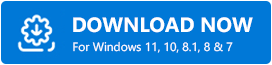
7 Metode Mudah dan Gratis untuk Mengunduh Video Tertanam Online
Berikut adalah opsi terbaik yang akan memberi Anda wawasan yang jelas tentang cara mengunduh video yang disematkan dari situs web serta platform hosting video:
- Unduh Video Tersemat Langsung Dari Situs
- Unduh Video dengan Pengunduh Video Gratis
- Unduh Video Tertanam Menggunakan Chrome/Firefox Bowser
- Unduh Video yang Disematkan Menggunakan Ekstensi Browser
- Unduhan Video Tersemat Menggunakan Layanan Online
- Unduh Video dengan Alat Pengembang Peramban
- Unduh Video Tertanam Menggunakan Program Baris Perintah
Tanpa basa-basi lagi, mari kita bahas masing-masing secara rinci di bawah ini dan temukan solusi ideal untuk Anda.
Metode 1: Unduh Video Tersemat Langsung Dari Situs
Ada video tersemat khusus yang mudah diunduh. Misalnya, jika video di situs web dalam format MP4, maka video dapat diinstal tanpa banyak kesulitan seperti menyimpan gambar secara online.
Ikuti langkah-langkah sederhana di bawah ini untuk mengunduh video:
- Klik kanan pada video dan pilih opsi "Simpan video sebagai."
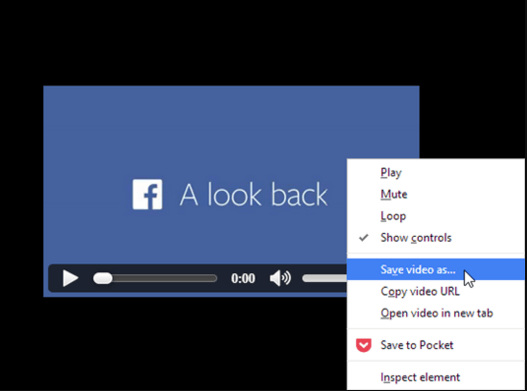
- Sekarang, pilih lokasi unduhan di perangkat Anda tempat Anda ingin menyimpan video yang disematkan.
- Setelah selesai, tekan 'Enter' atau klik tombol 'Simpan' .
Baca Juga: Cara Download Video YouTube Gratis
Metode 2: Unduh Video dengan Pengunduh Video Gratis
Anda mungkin menemukan beberapa pengunduh video di pasaran yang tidak hanya memungkinkan Anda mengunduh video berkualitas HD dari berbagai situs berbagi video, tetapi juga membantu mengunduh video yang tertanam di halaman situs web.
Berikut adalah beberapa alat pengunduh video paling efisien yang patut dicoba.
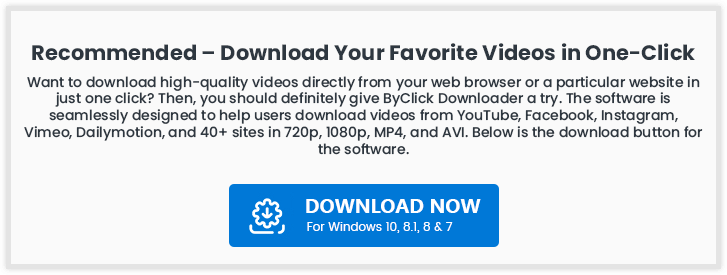
1. Pengunduh Video 4K
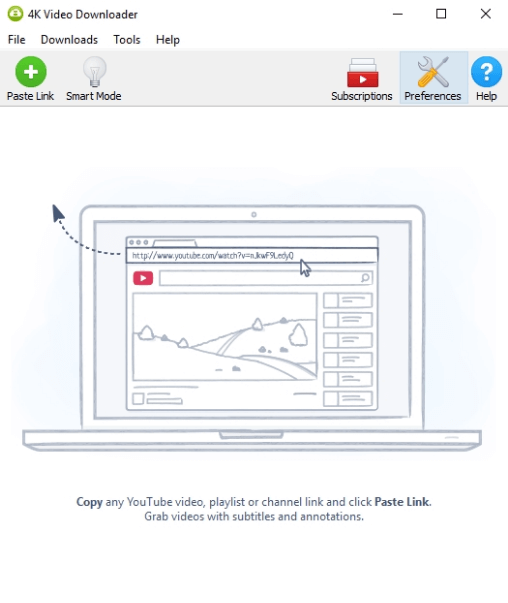
4K Video Downloader adalah aplikasi sempurna untuk mengunduh video dan audio dari YouTube, Instagram, TikTok, dan situs serupa di Linux, PC Windows, dan macOS secara gratis. Anda hanya perlu menginstal aplikasi 4K Video Downloader di perangkat Anda dan kemudian ikuti langkah-langkah di bawah ini.
Langkah 1: Buka aplikasi 4K Video Downloader.
Langkah 2: Salin URL video dari browser yang ingin Anda unduh di perangkat Anda.
Langkah 3: Setelah itu, klik tombol 'Tempel Tautan' di aplikasi, pilih kualitas video, lalu tekan tombol 'Unduh'.

2. Pabrik Pengonversi Video HD Gratis
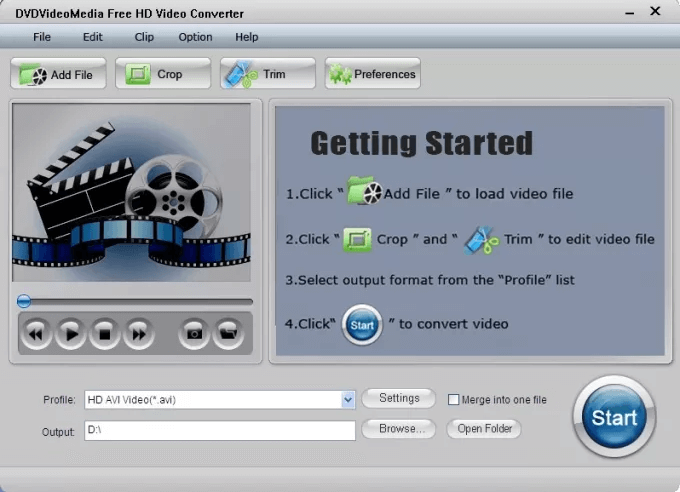
Ikuti langkah-langkah sederhana di bawah ini untuk mengunduh video yang disematkan:
Langkah 1: Luncurkan aplikasi dan buka 'Pengunduh' .
Langkah 2: Dari atas, pilih opsi 'Unduhan Baru' dan sekarang layar akan menampilkan jendela sembul baru yang bertuliskan 'Unduhan Baru'.
Langkah 3: Salin dan tempel URL situs web video tersemat Anda di bagian 'Tambahkan URL' , lalu tekan opsi 'Analisis' untuk memulai proses analisis URL.
Langkah 4: Setelah selesai, Anda akan mendapatkan opsi untuk memilih resolusi video pilihan Anda, dan terakhir Anda akan diminta untuk memilih lokasi pengunduhan untuk file video tersemat Anda.
Langkah 5: Sekarang, klik 'Unduh' dari bagian bawah layar.

3. EaseUS MobiMover Gratis
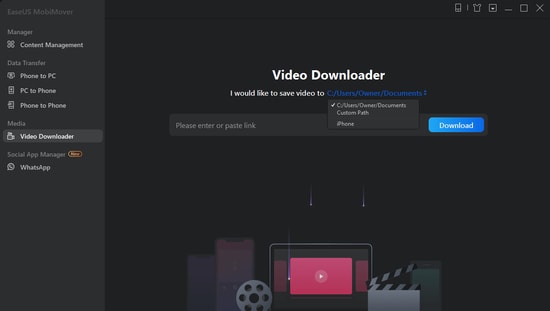
Ingin mengunduh video online dari YouTube, Facebook, dan 1000+ situs lainnya ke komputer Anda? Jika ya, dapatkan EaseUS MobiMover Gratis dan serahkan sisanya pada perangkat lunak yang sempurna ini. Di bawah ini adalah petunjuk langkah demi langkah untuk membantu Anda menyimpan video favorit Anda untuk ditonton secara offline.
Langkah 1: Luncurkan aplikasi EaseUS MobiMover dan pilih opsi 'Video Downloader' dari panel sebelah kiri.
Langkah 2: Salin dan tempel URL video yang ingin Anda unduh di bilah yang diberikan, lalu tekan tombol 'Unduh' .
Langkah 3: Setelah menganalisis URL, aplikasi akan dengan cepat mengunduh video ke komputer Anda (PC, Mac, atau laptop).

Catatan: Sebelum mulai mengunduh, pastikan Anda tidak memiliki batasan di negara Anda untuk mengunduh konten dari situs pihak ketiga.
Metode 3: Unduh Video yang Disematkan Menggunakan Chrome/Firefox Bowser
Jika Anda bosan menginstal perangkat lunak dan ekstensi browser untuk mengunduh video, maka Anda berada di halaman yang tepat. Anda dapat dengan cerdas mengunduh video pilihan Anda dengan bantuan browser web Anda.

Ikuti langkah-langkah ini untuk memasang video tersemat dengan Chrome/Firefox:
Langkah 1: Pertama, Anda perlu menjalankan Google Chrome atau Firefox (mana yang cocok) dan kemudian memutar video tersemat yang Anda inginkan di halaman situs web.
Langkah 2: Menggunakan tombol pintas F12 atau dengan mengklik kanan pada margin kosong halaman, pilih "Inspect Element" di Firefox atau "Inspect" di browser Chrome.
Langkah 3: Pada halaman inspeksi, navigasikan ke tab Network > Media .
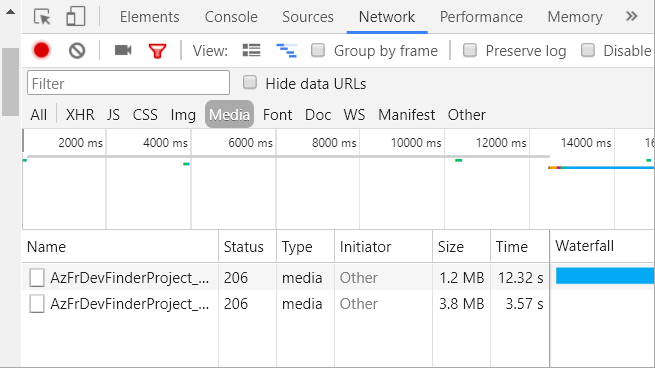
Langkah 4: Tekan tombol pintas 'F5' dan putar video lagi untuk menemukan tautan unduhan pada halaman di sisi kiri bawah.
Langkah 5: Sekarang, Anda perlu mengeklik kanan tautan dan mengeklik 'Buka di tab baru', ini akan memungkinkan video diputar di tab baru secara otomatis tanpa gangguan manual.
Langkah 6: Di sini klik opsi 'Unduh' dan jika Anda tidak dapat melihat tombol unduh, klik kanan pada video dan pilih "Simpan video sebagai" untuk mengunduh video yang disematkan langsung di drive lokal Anda.
Metode 4: Unduh Video yang Disematkan Menggunakan Ekstensi Browser
Ekstensi browser tidak diragukan lagi merupakan salah satu cara paling nyaman untuk mengunduh video tersemat dari berbagai platform hosting video seperti Vimeo, YouTube, Dailymotion, dll.
Selain itu, Video DownloadHelper adalah salah satu ekstensi peramban web yang terkenal secara global (tersedia untuk Chrome dan Firefox) yang menawarkan fitur luar biasa untuk mengunduh video, dan itu juga gratis.
Ikuti langkah-langkah di bawah ini untuk menyimpan video yang disematkan secara online:
Langkah 1: Pertama, tambahkan ekstensi Video DownloadHelper ke browser Anda melalui mengunjungi tautan di bawah ini.
Langkah 2: Setelah menambahkan ekstensi, mulai ulang browser Anda dan putar kembali video tersemat yang ingin Anda simpan.
Langkah 2: Dari bagian atas halaman video tersemat Anda, pilih ikon 'Video DownloadHelper' , lalu klik opsi 'Quick download' .
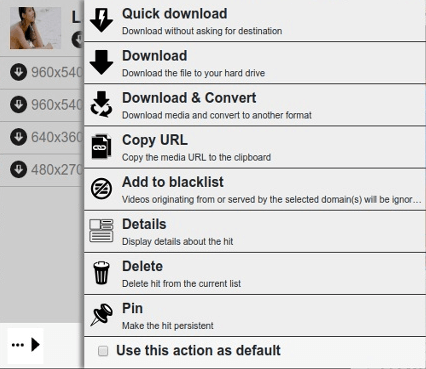
Selain mengunduh video streaming dan dasbor HLS, Anda dapat menggunakan ekstensi ini untuk berbagai hal seperti mengonversi video tersemat yang diunduh ke format lain, memasukkan domain pihak ketiga ke daftar hitam, dll.
Baca Selengkapnya: Cara Menonaktifkan Autoplay Video di Chrome dan Firefox
Metode 5: Unduhan Video Tersemat Menggunakan Layanan Online
Anda juga dapat mencoba berbagai layanan online yang sama efektifnya dalam mengunduh video tertanam online.
Untuk membantu Anda membantu dalam cara mengunduh video yang disematkan menggunakan layanan web, kami akan menggunakan Ambil File untuk referensi. Berikut langkah-langkahnya:
Langkah 1: Kunjungi https://fetchfile.net/ .
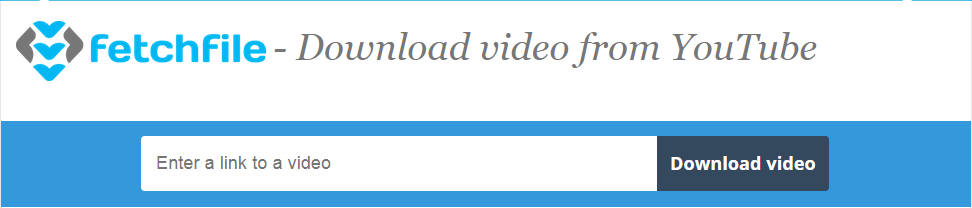
Langkah 2: Salin dan tempel URL di bagian URL yang diberikan dan klik opsi 'Unduh video' .
Langkah 3: Sekarang, pilih resolusi video yang diperlukan dan video tersemat yang diinginkan akan disimpan ke perangkat Anda hanya dalam beberapa detik.
Metode 6: Unduh Video dengan Alat Pengembang Peramban
Jika Anda mencari metode lain yang efektif untuk mengunduh video yang disematkan, Anda dapat menggunakan alat Pengembang browser untuk melakukannya. Anda dapat menggunakan Alat Pengembang Chrome atau Alat Info Halaman Firefox untuk melakukannya. Ikuti langkah-langkah di bawah ini untuk mengetahui bagaimana Anda dapat mengunduh video yang disematkan dengan alat pengembang browser.
- Unduh Video dengan Alat Pengembang Chrome
Langkah 1: Klik kanan pada halaman situs web tempat Anda memiliki video yang ingin Anda unduh. Pilih opsi Inspeksi. (Atau, Anda dapat menekan Ctrl+Shift+I secara bersamaan dan untuk Mac, Anda dapat menggunakan tombol Cmd + Shift + I.)
Langkah 2: Tekan tab Jaringan dan kemudian, klik pada tab Media.
Langkah 3: Sekarang, Anda seharusnya dapat melihat video di halaman tersebut. Di sini, Anda akan menemukan file media dengan ekstensi format MP4 atau video.
Langkah 4: Klik kanan padanya dan kemudian pilih Opsi Salin.
Langkah 5: Pilih Salin alamat tautan.
Langkah 6: Kemudian, luncurkan tab baru di browser dan tempel alamat tautan di sana. Klik Masuk.
Langkah 7: Klik kanan video dan pilih opsi Simpan video sebagai.
Setelah proses ini, Anda dapat memilih di mana Anda ingin menyimpan file Anda. Pilih file dan ganti nama file Anda, jika Anda mau. Tekan Simpan untuk menyelesaikan proses pengunduhan.
- Unduh Video dengan Alat Info Halaman Firefox
Langkah 1: Dengan tepat, Anda perlu mengklik kanan halaman web Anda di mana video itu berada.
Langkah 2: Cari opsi Lihat Info Halaman.
Langkah 3: Sekarang, arahkan kursor ke tab Media.
Langkah 4: Cari alamat jenis file video di sana. (Anda dapat menggunakan filter Jenis untuk menemukan alamat dengan lebih mudah berdasarkan jenisnya.)
Langkah 5: Terakhir, gunakan opsi Salin dan tempel untuk mengambil tautan ke tab baru.
Langkah 6: Klik kanan pada pemutar untuk menyimpan video.
Metode 7: Unduh Video Tertanam Menggunakan Program Baris Perintah
Cara lain untuk mengunduh video yang disematkan dari YouTube atau situs web lain adalah Youtube DL. Ini adalah program baris perintah yang khas lebih dari ekstensi browser, di mana Anda harus menulis perintah Anda. Namun, ini tidak mudah digunakan, tetapi sangat mudah dikelola dan kuat. Yang terpenting, program ini didasarkan pada platform FOSS (Perangkat Lunak Bebas dan Sumber Terbuka).
Bagi para tech enthusiast yang lebih menyukai program FOSS, YouTube DL patut untuk dicoba. Ini adalah platform paling aman karena sering diperbarui dan sering merilis patch keamanan untuk memberdayakan platform. Antarmuka pengguna perangkat lunak FOSS ini cukup mengesankan dan memungkinkan Anda menambahkan beberapa URL ke daftar unduhan Anda. Setelah file didownload maka mereka akan ditransfer ke hard drive Anda. Klik di sini untuk mencoba Youtube DL Gratis.
Poin yang Perlu Diingat: Layanan online ini mendukung pengunduhan video dari platform hosting video utama seperti YouTube. Penting untuk dicatat bahwa Anda mungkin tidak dapat mengunduh video yang disematkan dari situs web.
Baca Lebih Lanjut: 11 Ekstensi Chrome YouTube ke Mp3 Terbaik Sepanjang Masa
Yang Sering Ditanyakan (FAQ): Unduh Video Tersemat 2022
Q1. Apakah legal untuk mengunduh video yang disematkan dari Internet?
Legalitas masalah ini tergantung pada kebijakan privasi situs web mana pun. Kebijakan privasi menentukan apakah Anda memiliki izin untuk mengunduh atau tidak. Jika beberapa situs web mengizinkan berbagi dan mengunduh video, maka Anda tidak perlu khawatir tentang apa pun. Jadi sebelum melanjutkan pengunduhan, pastikan bahwa kebijakan privasi situs web mengizinkan Anda melakukan hal yang sama.
Q2. Bisakah saya mengunduh video yang disematkan di ponsel cerdas?
Ada berbagai aplikasi yang tersedia untuk platform Android dan iOS yang dapat membantu Anda mengunduh video yang disematkan di perangkat seluler. Anda dapat mengunduh aplikasi tersebut dari Google Play atau App Store tergantung pada perangkat seluler dan sistem operasi Anda.
Q3. Bagaimana cara menemukan URL video tersemat?
Untuk menemukan URL video yang disematkan di situs web, yang perlu Anda lakukan hanyalah mengeklik kanan video dan memilih opsi "Salin URL video".
Kata-kata Terakhir tentang Cara Mengunduh Video Tertanam Online pada tahun 2022
Di atas adalah beberapa cara termudah dan langsung yang akan membantu Anda mengunduh video yang disematkan secara online dari situs web mana pun.
Semua teknik di atas sangat mudah dilakukan dan bekerja secara berbeda untuk format video yang berbeda.
Gunakan salah satu metode yang diberikan untuk menyimpan video yang disematkan tanpa cegukan dan nikmati secara gratis.
